Passt Einstellungen für eine Standard- oder IES - Sonne-Sonnenlichtquelle an, bzw. für alle Lichtquellen, die keine Sonnenlichtquellen sind.
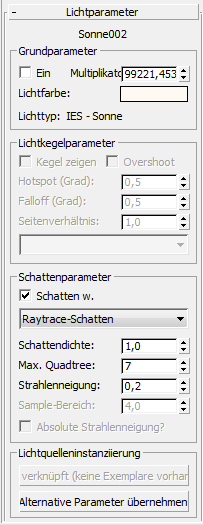
- [Namensfeld]
- Zeigt den Namen des Lichtobjekts an.
Bereich "Grundparameter"
- Ein
- Schaltet das Licht ein bzw. aus. Wenn das Kontrollkästchen "Ein" aktiviert ist, wird beim Schattieren und Rendern die Lichtquelle zum Beleuchten der Szene verwendet. Wenn "Ein" deaktiviert ist, wird die Lichtquelle beim Schattieren oder Rendern nicht verwendet. Vorgabe = Aktiviert.
- Multiplikator
- Verstärkt den Lichteffekt um einen positiven oder negativen Betrag. Wenn Sie den Multiplikator zum Beispiel auf 2 festlegen, wird das Licht doppelt so hell. Durch einen negativen Wert wird der Lichteinfall verringert. Negative Werte sind daher hilfreich, um in einer Szene gezielt dunkle Bereiche einzufügen. Vorgabe = 1,0.
Eine Erhöhung der Intensität mithilfe dieses Parameters kann zu Überbelichtung, d. h. "verwaschen" wirkenden Farben führen. Außerdem können dadurch Farben erzeugt werden, die sich nicht für die Verwendung in Videosequenzen eignen. Im Allgemeinen sollte der Multiplikatorwert auf der Vorgabe von 1,0 belassen werden, sofern keine Spezialeffekte erzielt werden sollen oder es sich um Ausnahmefälle handelt.
Durch hohe positive Multiplikatorwerte werden Farben zu hell dargestellt. Wenn Sie zum Beispiel ein rotes Spotlicht verwenden und dessen Multiplikatorwert auf zehn erhöhen, nimmt das Licht im Hotspot-Bereich eine weiße Farbe an und erscheint nur im Falloff-Bereich rot, wo der Multiplikator nicht angewendet wird.
Negative Multiplikatorwerte erzeugen "dunkles Licht". Das Licht dunkelt dann Objekte ab, anstatt sie zu beleuchten.
- Lichtfarbe
- Zeigt die Farbe der Lichtquelle an. Wenn Sie auf das Farbfeld klicken, wird die Farbauswahl angezeigt, in der Sie eine Farbe für das Licht wählen können.
- Lichtquellentyp
- Gibt den Typ der Lichtquelle an.
Bereich "Lichtkegelparameter" (nur Standardlichtquellen)
- Show Cone (Kegel anzeigen)
- Aktiviert/deaktiviert die Anzeige des Kegels.
- Overshoot
- Wenn die Option Overshoot aktiviert ist, wirft die Lichtquelle Licht in alle Richtungen. Projektionen und Schatten bleiben jedoch auf den Bereich des Falloff-Kegels begrenzt.
- Hotspot (Grad)
- Passt den Winkel des Lichtkegels an. Der Hotspot-Wert wird in Winkelgraden gemessen. Vorgabe = 43,0.
- Falloff (Grad)
- Legt den Winkel für den Licht-Falloff fest. Der Falloff-Wert wird in Winkelgraden gemessen. Vorgabe = 45,0.
- Seitenverhältnis
- Legt das Seitenverhältnis für einen rechteckigen Lichtstrahl fest. Vorgabe = 1,0.
- [Dropdown-Liste "Strahlform"]
- Hier können Sie die Form des Lichtstrahls auswählen:
- Runder Lichtkegel(Vorgabe)
- Rechteckiger Lichtkegel
Bereich "Schattenparameter"
- Ein
- Legt fest, ob die aktuelle Lichtquelle Schatten wirft. Vorgabe = Aktiviert.
- [Dropdown-Liste "Schattenmethode"]
- Legt fest, ob der Renderer die Schatten für dieses Licht mit Schatten-Maps, Raytrace-Schatten, erweiterten Raytrace-Schatten oder Flächenschatten erzeugt. Für die Verwendung mit dem mental ray-Renderer steht der Typ "mental ray-Schatten-Map" zur Verfügung.
- Schattendichte
- Stellt die Dichte der Schatten ein.
- Max. Quadtree (Raytrace-Schatten)
- Passt die Tiefe des vom Raytracer verwendeten Quadtree an. Durch höhere Quadtree-Tiefenwerte kann die Raytrace-Zeit auf Kosten des Speicherbedarfs verbessert werden. Allerdings wird ab einem bestimmten Tiefenwert diese Verbesserung durch die für die Erstellung des Quadtrees selbst benötigte Zeit relativiert. Dies hängt von der Geometrie der Szene ab. Vorgabe = 7.
- Strahlenneigung (Raytrace-Schatten)
- Mit dem Steuerelement Schattenneigung verändern Sie den Abstand zwischen den schattenwerfenden Objekten und ihren Schatten.
Wenn der Neigungswert zu niedrig ist, können Schatten in Bereiche "auslaufen", in die sie nicht gehören, und so verschwommene Muster oder falsch platzierte dunkle Stellen auf Netzen erzeugen. Ist die Neigung zu hoch, können sich die Schatten vom Objekt "lösen". Wenn die Neigungswerte in die eine oder andere Richtung zu extrem sind, kann es sein, dass die Schatten überhaupt nicht gerendert werden.
- Sample-Bereich (Schatten mit Schatten-Maps)
- Der Sample-Bereich legt fest, welcher Anteil des Schattenbereichs zur Berechnung verwendet wird. Dies wirkt sich auf die Weichheit des Schattenrands aus. Bereich = 0,01 bis 50,0.
- Absolute Strahlenneigung? (Schatten mit Schatten-Maps)
-
Wenn diese Option aktiviert ist, wird die Neigung des Schatten-Maps nicht normalisiert, sondern basiert stattdessen auf einer festen Werteskala. Die Angabe erfolgt in 3ds Max-Einheiten. Dieser Wert ändert sich während einer Animation nicht. Wählen Sie den Wert auf der Grundlage der Szenenausmaße.
Wenn die Option deaktiviert ist, wird die Neigung in Relation zum Rest der Szene berechnet und dann auf 1,0 normalisiert. Dadurch erhält man einen allgemeingültigen Anfangswert für die Neigung, der für Szenen jeder Größe gilt. Wenn sich die Größe der Szene ändert, kann diese interne Normalisierung von Frame zu Frame unterschiedlich sein. Vorgabe = Deaktiviert.
Bereich "Lichtquelleninstanziierung"
Weitere Informationen finden Sie unter Civil View Parameterinstanziierung.